export 명령은 새 Linux 셸에서 자식 프로세스를 설정하는 데 사용할 변수와 기능을 설정하는 데 사용됩니다.
이 기사에서는 내보내기 명령에 해당하는 창과 동일한 다양한 방법을 보여줍니다.
명령 프롬프트의 내보내기 명령에 해당하는 Windows
' 설정 ” 명령은 Windows 명령 프롬프트에서 사용하여 환경 변수를 영구적으로 설정할 수 있습니다. 그러나 세션에 대해서만 또는 일시적으로 환경 변수를 설정하려면 ' 세트 ' 명령.
이 섹션에서는 연습할 다양한 예를 나열합니다. 설정 ' 그리고 ' 세트 ' 창에서 명령.
setx 명령을 사용하여 환경 변수를 영구적으로 설정하는 방법은 무엇입니까?
setx 명령은 이전에 설정한 환경 변수에 영향을 주지 않고 영구적으로 환경 변수를 설정하는 데 사용됩니다. setx 명령의 구문은 다음과 같습니다.
통사론
설정 경로 % 길 % ; < 변수의 경로 >위에 제공된 구문에서 'setx' 명령은 환경 변수를 영구적으로 설정합니다. '경로'는 속성의 이름이고, '%path%는 새로 지정된 디렉토리에 대한 접두사입니다.
예시
명령줄에서 Python에 액세스하도록 Path 환경 변수를 설정한다고 가정해 보겠습니다. 먼저 'python.exe' 파일이 있는 디렉터리를 열고 '주소 표시줄'에서 디렉터리 경로를 복사합니다.
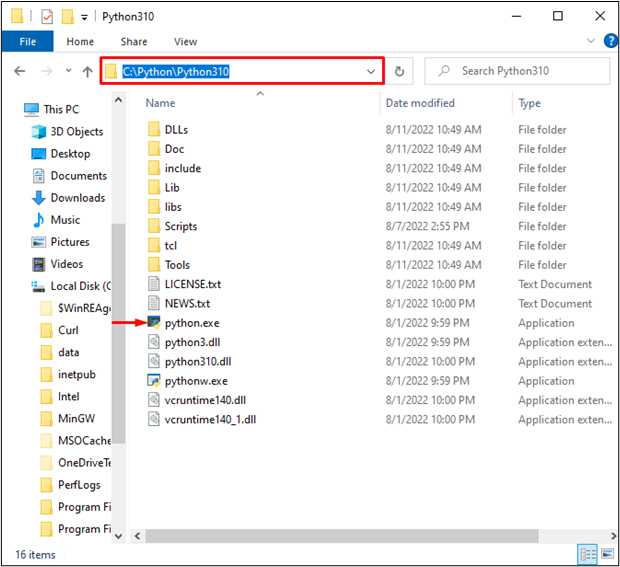
다음으로 ' 명령 '에서 ' 시작 ' 메뉴를 열고 다음과 같이 나타나는 결과에서 명령 프롬프트를 엽니다.
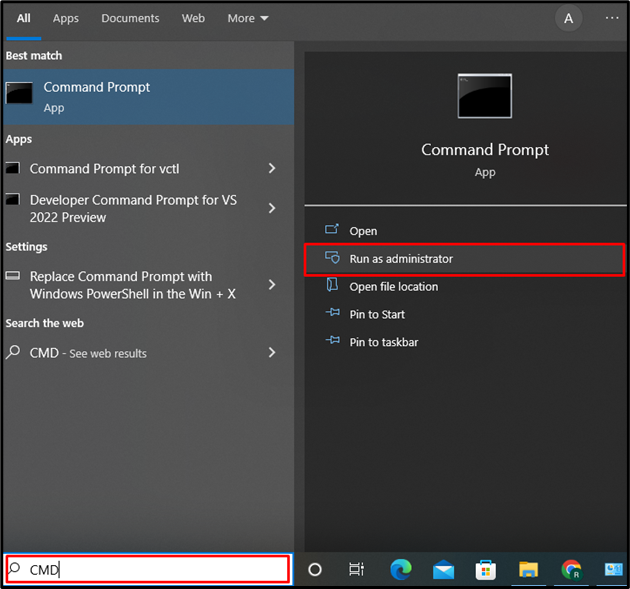
그 후 ' 설정 ” 명령을 변수 이름 및 값과 함께 사용하여 환경 변수를 저장합니다. 우리는 ' 길 ' Python의 환경 변수:
> 설정 경로 '%PATH%;C:\Python310' 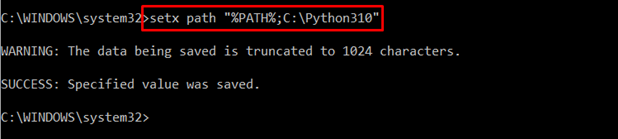
아래 주어진 명령을 사용하여 경로 환경 변수를 봅니다.
> 세트 길'set' 명령은 모든 환경 변수와 해당 값을 표시합니다. 따라서 '경로' 옵션을 사용하여 경로 환경 변수만 필터링했습니다.
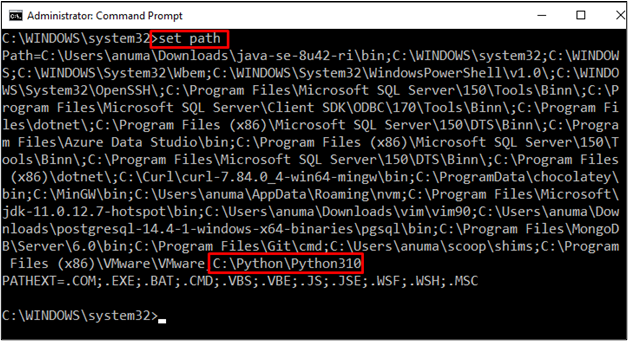
출력에서 새로 추가된 환경 변수가 목록 끝에 추가된 것을 관찰할 수 있습니다.
환경 변수를 임시로 설정하기 위해 set 명령을 사용하는 방법은 무엇입니까?
앞서 논의한 바와 같이 ' 세트 ” 명령을 사용하여 환경 변수를 임시로 설정할 수 있습니다.
해당 변수는 현재 세션에서만 사용할 수 있습니다. 다음 구문은 ' 세트 ' 창에서 명령:
통사론
세트 길 % 길 % ; < 변수의 경로 >'set' 명령은 환경 변수를 일시적으로 또는 단일 섹션에 대해 설정합니다.
예시
시작 메뉴에서 명령 프롬프트를 엽니다. 다음 명령을 입력하면 환경 변수가 설정됩니다. '경로'는 설정하려는 속성입니다. 그런 다음 변수의 경로를 지정합니다. Python용 Path 환경 변수를 설정했기 때문에:
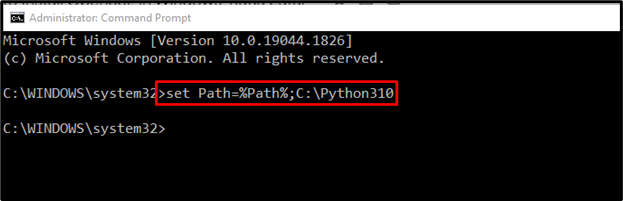
자! Windows에서 환경 변수를 설정하는 다양한 명령을 배웠습니다.
결론
내보내기는 환경 변수를 설정하는 Linux 기반 유틸리티입니다. 내보내기 명령에 해당하는 Windows는 ' 설정 ' 명령 또는 ' 세트 ' 명령. ' 설정 ” 명령은 환경 변수를 영구적으로 설정하는 데 사용됩니다. 그러나, 그 ' 세트 ” 명령은 변수를 임시로 설정할 수 있습니다(한 세션에만 해당). 이 블로그에서는 Linux 내보내기 명령의 Windows 해당 명령을 시연했습니다.